Содержание
Если появляется интернет-ошибка 691 при попытке подключения к VPN, она мешает подключаться к Internet и это сильно раздражает. Поэтому стоит выяснить, как исправить и устранить ошибку Windows VPN 691.
Если вы пользуетесь ОС Windows 7 / 8 / 10 / XP и у вас быстрый интернет в частный дом от провайдеров Beeline, Ростелеком, Дом.ру, Мегафон и МТС, то рано или поздно у вас появится вопрос, что означает и как справиться с проблемой, если появляется интернет-ошибка 691 при попытке подключения к VPN. Действительно, такая ошибка мешает подключаться к Internet и это сильно раздражает. Поэтому стоит выяснить, как исправить и устранить ошибку Windows VPN 691.
Что означает ошибка 691
Обычно ошибка VPN 691 возникает, когда клиентскому устройству не удается подключиться к серверу. Сообщение об ошибке гласит: «Ошибка 691: удаленное соединение было отклонено, так как указанная комбинация имени пользователя и пароля не распознается или выбранный протокол аутентификации не разрешен на сервере удаленного доступа».
Это означает, что подлинность соединения не может быть подтверждена клиентским сервером.
Ошибка может быть вызвана одним или несколькими из следующих действий:
- ввод неверных учетных данных (логин и пароль);
- неправильные настройки сети;
- использование двух VPN-клиентов на одном компьютере;
- неправильно настроенные параметры безопасности подключения;
- брандмауэр Windows или сторонняя антивирусная программа, блокирующая VPN, пытается войти в VPN, используя неправильный домен.
Исправляем проблему
Необходимые для исправления ошибки 691 действия зависят от причин, которыми она вызвана. Поэтому устранение этой проблемы стоит начать с диагностики состояния своего компьютера и сети.
Проверка целостности сетевого оборудования
Надежная стратегия мониторинга может помочь поддерживать работу локальных сетей. Инструменты мониторинга LAN чрезвычайно разнообразны. Для начала нужно проверить, не произошли ли обрыв кабеля или повреждение разъемов.
Также специалисты отмечают, что часто происходит сбой ПО (прошивки) или сброс настроек. Следует не забыть проверить сетевой кабель или блок питания на предмет повреждения. Бывает, что происходит перегорание микросхем, или появляются другие дефекты. Не всегда пользователям удается исправить положение, когда выскакивает ошибка 691 при подключении к интернету, однако хороший мастер может помочь выполнить ремонтные работы сетевого оборудования качественно и в оптимальные сроки. Стоит помнить, что иногда перезагрузка оборудования может решить все проблемы.
Проверка правильности логина и пароля
Следует убедиться, что идентификатор входа и пароль верны. Для этого стоит произвести такие действия:
- Задействуйте Microsoft CHAP версии 2.
- Снимите галочку «Включить домен входа в Windows».
- Осуществите проверку настройки безопасности подключения.
- Измените параметры LANMAN.
Далее проверьте правильность идентификатора входа и пароля. Чтобы проверить, что пароль правильный, советуем использовать опцию «Показать пароль», а также проверить, не включена ли опция CAPS LOCK по ошибке.
Также можно попробовать использовать Microsoft CHAP версии 2. Выполните такие действия:
- Удерживайте «Win Key + X» для открытия меню Windows.
- Выберите «Сетевые подключения».
- В открывшемся окне укажите свое «VPN-соединение», «щелкните правой кнопкой мыши» и выберите «Свойства» в меню.
- Перейдите на вкладку «Безопасность».
- Выберите «Разрешить эти протоколы» и отметьте «Microsoft CHAP Version 2 (MS-CHAP v2)».
- Нажмите «ОК», чтобы сохранить изменения. После разрешения Microsoft CHAP версии 2 проверьте, появляется ли по-прежнему ошибка VPN 691.
Иногда может помочь отключение опции «Включить домен входа в Windows». Это исправление работает, если VPN-соединение настроено некорректно. Здесь нужно отключить параметр «Включить домен входа в Windows» в свойствах сетевого подключения.
Чтобы устранить проблему, нужно выполнить следующие действия:
- Нажать «Win Key + X» для открытия меню Windows.
- Выбрать «Сетевые подключения». В них найти свое VPN-соединение, кликнуть на него правой кнопкой мышки и выбрать «Свойства».
- Перейти на вкладку «Параметры» и снять флажок «Включить домен для входа в Windows».
- Сохранить изменения, нажав «ОК».
Также ошибка VPN 691 может появиться, если настройки безопасности подключений настроены неправильно. Чтобы решить эту проблему,
выполните такие манипуляции:
- Нажмите «Win Key + X», чтобы открыть меню Windows.
- Выберите «Сетевые подключения».
- В «Сетевые подключения» найдите свое VPN-соединение, кликните его правой кнопкой мыши и выберите «Свойства».
- Перейдите на вкладку «Безопасность» и убедитесь, что выбраны стандартные (рекомендуемые настройки) параметры.
- В разделе «Подтвердить мою личность следующим образом» убедитесь, что выбран параметр «Разрешить незащищенный пароль».
- Перейдите на вкладку «Параметры», уберите флажок «Включить домен для входа в Windows».
- Для сохранения изменений нажмите «ОК» и проверьте, решена ли проблема.
Обновление драйверов сетевой карты
Бывает, что выплывающая ошибка 691 интернет на даче в Подмосковье Билайн означает, что нужно обновить драйвера сетевой карты. Производители беспроводных устройств регулярно выпускают новые обновления драйверов для решения проблем совместимости с точками доступа и для устранения ошибок ПО. Наличие новейшего программного обеспечения или драйверов для беспроводного адаптера обеспечит максимальную производительность, надежность и функциональность.
Для Android нужно:
- Перейти в меню настроек устройства. На большинстве устройств Android это можно сделать через меню приложения или панель уведомлений. Как правило, приложение «Настройки» имеет логотип, напоминающий шестеренку.
- Прокрутить меню «Настройки» вниз и нажать «О телефоне», «О планшете», «Система» или «Обновления системы» (в зависимости от устройства и версии Android). Если у вас есть меню настроек с вкладками, эта опция появится в разделе «Общие». Меню может незначительно отличаться от устройства к устройству, следует нажать кнопку «Обновление программного обеспечения», «Обновление системы» или аналогичную кнопку. В этом разделе меню также будет указано, какая версия Android работает на вашем устройстве. Телефон или планшет будет искать доступное обновление. Если вы попали в другое меню, нужно нажать кнопку «Проверка обновлений программного обеспечения» или аналогичную.
Если для вашего устройства доступно обновление, появится вопрос, хотите ли вы его установить. Если вы выберете «Да», система загрузит и установит новое ПО, а затем перезагрузится.
Для Windows 10 или Windows 8.x центр обновления Windows зачастую не предоставляет последние версии драйверов для беспроводного адаптера. Чтобы получить самые последние обновления, нужно посетить веб-сайт производителя вашего беспроводного адаптера.
Чтобы найти его, нужно:
- Нажать на клавиатуре одновременно кнопки Windows и Pause / Break (Пауза / Прервать) или щелкнуть правой кнопкой мыши на рабочем столе иконку Компьютер (Мой компьютер, Этот компьютер в зависимости от версии Windows) и выбрать Свойства.
- В меню слева выбрать Диспетчер устройств, открыть.
- Развернуть «Сетевые адаптеры». Если беспроводная карта идентифицирована, будет показано ее имя. Если не идентифицирована, возможно, в списке есть неизвестное устройство. Чтобы идентифицировать устройство, нужно щелкнуть правой кнопкой мыши список в разделе «Сетевые адаптеры», выбрать «Свойства», кликнуть вкладку «Сведения». В разделе «Свойство» выбрать идентификаторы оборудования.
Почти у всех производителей есть страницы поддержки, на которых можно загружать файлы для своих драйверов по мере необходимости. Если драйвер на компьютере старше, чем драйвер на веб-сайте производителя, следует загрузить более новые версии.
Проверка баланса
Если появилась ошибка 691 при подключении к Билайн интернет на даче, стоит выполнить проверку остатка трафика на телефоне.
При постоплате нужно:
- Авторизоваться в разделе «Мой Beeline» или в Мобильном приложении.
- Далее появится информация о балансе остаточных минутах пакета, смс и интернет-трафика. В тот день, когда будет начисляться трафик, эти сведения обновятся.
Используя на своем смартфоне USSD-команду *102#, можно быстро узнать баланс. Применив команду *110*901#, можно подключить услугу «Баланс на экране». Это удобно для тех, кто любит все контролировать, поскольку баланс будет всегда выводиться на экран. Прежде нужно удостовериться, что телефон поддерживает услугу (*110*902# вызов).
При предоплате нужно посмотреть в Личном кабинете или Мобильном приложении «Мой Билайн» счета, которые были оплачены, а также проверить текущие расходы и увидеть остатки пакета минут, SMS и интернет-трафика.
Команда *110*45# позволяет получить на телефон детализацию расходов текущего периода. Услуга называется «Контроль баланса». Информация приходит в виде SMS.
С помощью команды *110*321#, которая называется «Финансовый отчет», можно узнать сведения о доступном остатке до блокировки, размере кредитного лимита, платежах, которые были внесены авансом. Вся информация также приходит в виде SMS.
Проверка работы брандмауэра Windows
Брандмауэр блокирует любые подозрительные и вредоносные соединения в зависимости от уровня угрозы. ПО Restore Windows позволяет исправить распространенные компьютерные ошибки, защитить от потери файлов, вредоносных программ, сбоев оборудования. Также это программное обеспечение оптимизирует ПК для максимальной производительности.
Для решения проблемы нужно:
- Загрузить Restoro PC Repair Tool.
- Начать сканирование.
- Нажать «Восстановить все» для исправления проблемы.
Проверка Wi-Fi
Перед проверкой состояния Wi-Fi нужно перезагрузить роутер. Далее можно попробовать:
- Удалить Wi-Fi сеть и снова выполнить подключение.
- Переустановить адаптер Wi-Fi сети.
- Обновить драйвера Wi-Fi адаптера.
- Сбросить сетевые параметры.
- Проверить /перезапустить службу DHCP-клиент.
Остановка работы антивируса
Для корректной работы оборудования иногда требуется временно отключить антивирусную программу. Нужно найти значок антивируса в области уведомлений Windows, кликнуть на него правой кнопкой мыши и выбрать «Отключить» / «Остановить» / «Завершить работу». В некоторых случаях может потребоваться открыть программу и отключить ее с помощью меню. Если проблема исчезает – нужно включить логи, снова включить антивирус и попробовать найти в логах, что именно блокирует защитное ПО. После этого нужно внести соответствующие изменения в правила безопасности антивируса, разрешив соединения по определенным адресам и протоколам и внеся свои браузеры и сетевые программы в список доверенных.
Перезагрузка модема или роутера
Если веб-страницы не загружаются или потоковое видео продолжает буферизоваться, стоит попробовать сброс настроек маршрутизатора и модема. Это может решить проблемы с Wi-Fi или подключением к Интернету. Сначала следует отключить питание от устройства, а затем подождать 10-30 секунд перед повторным подключением.
Повторное создание подключения
Подключиться к беспроводной сети тоже нужно правильно. Прежде чем включить модем, нужно подключить его к ПК и к телефонной розетке или розетке кабеля.
Для этого нужно:
- Вставить один конец кабеля Ethernet в порт Ethernet или LAN на задней панели модема, а затем вставить другой конец в порт Ethernet на задней панели компьютера;
- Проверить подключение к Интернету.
- Настроить модем и сеть. Нужно перейти в панель администрирования модема, введя IP-адрес модема в адресную строку. Общие IP-адреса администратора модема: 192.168.0.1 и 192.168.1.1. IP-адрес администратора чаще всего находится на задней панели модема.
- Перейдите в панель администрирования модема, введя IP-адрес модема в адресную строку. Общие IP-адреса администратора модема включают 192.168.0.1 и 192.168.1.1. Обычно IP-адрес администратора находится на задней панели модема.
- Установить пароль и протокол безопасности.
- Переименовать сеть. Выбрать новый SSID или имя сети, которое легко идентифицировать.
- Обновить прошивку роутера.
- Подключиться к беспроводной сети.
Звоним в службу поддержки провайдера
Звонок в службу техподдержки поставщика услуг – последняя надежда, когда не удалось выполнить исправление ошибки 961 и осуществить подсоединение к сети. Специалисты вашего провайдера помогут вам найти причину, почему сетевое оборудование может отказать в подключении. Также звонок в техподдержку – единственный способ исправить ошибку 961 в случаях, когда она вызвана неполадками с инфраструктурой вашего провайдера.
Типичные ошибки Континент-АП при установке связи с сервером доступа
1. Ошибка «Client cert not found»
Для решения данной проблемы необходимо:
· Проверить, запущен ли процесс eapsigner161.exe;
· Если процесс не запущен, зайти в папку с установленной программой и запустить процесс вручную.
2. Ошибка «Неизвестная ошибка импорта сертификатов»
Для решения данной проблемы необходимо:
· удалить все сертификаты с истекшим сроком действия из хранилища «Личные» локального хранилища сертификатов системы (для этого можно воспользоваться оснасткой «mmc» (выбрав в меню Файл -> Добавить или удалить оснастку -> Сертификаты -> Добавить -> Готово -> Ок) или воспользоваться функционалом браузера Internet Explorer (выбрать в меню Сервис -> Свойства браузера -> Содержание -> Сертификаты));
· удалить из хранилища «Личные» локального хранилища сертификатов системы все сертификаты, которые в своем составе, в поле «Субъект», содержат следующие символы: , + ; “ ” « ».
3. Ошибка «Не совпадает подпись открытого эфемерного ключа»
Для решения данной ошибки необходимо при установке личного сертификата выбирать правильный контейнер закрытых ключей. Для этого можете воспользоваться функционалом оснастки КриптоПРО CSP, используя функцию «установить личный сертификат» во вкладке «сервис», которая в своем составе имеет возможность, путем проставления галочки, автоматического поиска соответствия между контейнером закрытых ключей (значением закрытого ключа) и значением открытого ключа, содержащегося в сертификате пользователя.
4. Ошибка «Сервер отказал в доступе пользователю не найден корневой сертификат»
Для решения данной ошибки необходимо:
· проверить издателя сертификата, который используется для установления соединения (сертификат для Континент-АП имеет в качестве издателя Корневой сертификат сервера доступа «ЦС СД Интернет», «4800-sd-01.roskazna.ru» или «4800-sd-02roskazna.ru»);
· проверить наличие в хранилище «Доверенные корневые центры сертификации» локального хранилища сертификатов системы сертификата Корневой сертификат сервера доступа «ЦС СД Интернет», «4800-sd-01.roskazna.ru» или «4800-sd-02roskazna.ru», в случае его отсутствия необходимо заново произвести установку сертификата пользователя.
5. Ошибка «Сервер доступа отказал пользователю в подключении. Причина отказа: Неизвестный клиент»
Для решения данной ошибки необходимо проверить правильность, указанных в Континент-АП, адресов серверов доступа. В УФК по Московской области используются следующие адреса серверов доступа:
4800-sd-01.roskazna.ru или 4800-sd-02.roskazna.ru.
Если в процессе подключения к одному из серверов доступа возникает подобная ошибка, необходимо произвести подключение на другой сервер доступа. В случае, если описанное выше не помогает решить проблему, необходимо позвонить в Управление Федерального казначейства по Московской области (по месту получения сертификата, необходимые контактные данные опубликованы на сайте mo.roskazna.ru в разделе ГИС > Удостоверяющий центр > Континент АП > Контакты).
6. Если после установки Континент-АП произошла потеря интернет соединения необходимо в настройках сетевого адаптера, который используется для выхода в интернет, снять галочку в пункте «Continent 3 MSE Filter».
Читайте также: Rgb выход на телевизоре
7. Ошибка «Сервер отказал в доступе пользователю. Причина отказа: многократный вход пользователя запрещен»
Для решения данной ошибки необходимо обратится в УФК по Московской области по месту получения сертификата, необходимые контактные данные опубликованы на сайте mo.roskazna.ru в разделе ГИС > Удостоверяющий центр > Континент АП > Контакты).
8. Ошибка 721 либо 628
· Проверить, работает ли подключение к интернету на АРМ.
· Отключить МСЭ, брандмауэр либо другое ПО которое может блокировать служебные порты/протоколы Континент-АП.
· Исключить проблему в канале провайдера, попробовать использовать другого, к примеру, через 3-g модем. Если с другим провайдером работает — нужно обратиться к своему с запросом на открытие служебных портовпротоколов.
Континент АП ошибка 628 – неприятность, которое периодически может возникать при попытке осуществить подключение к Интернету, которое должно обеспечивать модемное оборудование определенных производителей. Собственно, это компания с одноименным названием и самые популярные бренды мобильной связи в стране, которые также предоставляют такую возможность.
То есть, при проявлении такого конфликта рекомендуется определиться – какой фирмы модем используется, а дальше – смотреть конкретную инструкцию по исправлению, описанную ниже.
Для владельцев МТС-модемов
Ошибка 628 подключение прервано удаленным компьютером действительно возникает на МТС-модемах.
Что делать в подобной ситуации:
- Изначально стоит пару раз попробовать деактивировать само устройство и повторить попытку подключения. Возможно, произошел лишь кратковременный сбой и таким образом он вполне может быть исправлен.
- Желательно выполнить очистку системы от разнообразного мусора, а также привести в порядок реестр. Для этого необходимо будет установить одно из профильных ПО. Например, прекрасно подойдет для таких целей CCleaner.
- Убедиться, что для устройства, предназначенного для выхода в Сеть, были установлены абсолютно все драйвера и необходимое ПО.
- Одновременно зажать «Вин» и «R». Вбить в строку «msconfig». Перейти во вкладку автозагрузки. Найти в списке все автозапускаемые задачи, связанные с так называемыми облачными хранилищами. Это может быть диск от Яндекса, Гугла, Дропбокс и так далее. Следует запретить их автозапуск.
- Иногда может понадобиться применить дополнительные параметры. Для этого нужно зайти в свойства интернетсоединения, найти там вкладочку доппараметров. Прямо напротив пункта «доп. команды инициализации» написать следующее: AT+CGDCONT=1, «IP», «internet.mts.ru». Не забыть сохранить внесенные изменения и оценить результат.
Естественно, не стоит забывать и о таком важном факторе, как возможное отсутствие денежных средств на балансе.
Для собственников Мегафон-модемов
«Ошибка 628 при подключении континент АП» – как исправить для Мегафон-модемов:
- Выполнить перезапуск компьютерного оборудования.
- Иногда конфликт возникает из-за того, что владелец ПК использует пиратскую, взломанную операционку от Майкрософт. Если это так, то придется переходит на лицензию или искать нового интернет-оператора.
- Внести аналогичные изменения для допкоманд инициализации, как было описано для МТС-модемов.
- Осуществить переход в параметры подключения. Найти в них пункт, который предусматривает прекращение попыток вызова через определенное время. В стандартном варианте там установлена одна минута. Рекомендуется изменить, как минимум, на две.
Читайте также: Решить уравнение по фото
Ну и конечно же, не забывать про денежный баланс, которого должно всегда быть достаточно.
Для тех, кто использует устройство от Контент-АП
Действия в такой ситуации тоже достаточно простые:
- Выполнить инсталляцию CCleaner или аналог данного ПО, очистить жесткий диск от разнообразного мусора и проверить реестр.
- Осуществить переустановку программ, отвечающих за функционирование интернет-устройства.
- Перезапустить компьютерное оборудование.
Иногда серверы компании могут быть настолько перегружены, что выполнить интернет-подключение банально не получается. Требуется подождать немного или созвониться с оператором, чтобы сообщить о проблемы. И последний пункт – не забыть про деньги за оплату услуги.
Для устройств от Билайн
Рекомендуются следующие действия:
- При проблеме с совершенно новым устройством, вернуться к месту продажи и заменить изделие на другое.
- Созвониться с представителем этого бренда и сообщить о сбое, действовать согласно его инструкциям.
- По используемому человеком тарифному плану должен всегда быть положительный остаток минимум в десять рублей. Иначе он будет блокироваться.
Иногда может потребоваться использование нового профиля с определенными настройками:
- Создать его.
- Для профильного имени использовать любой удобный вариант.
- В качестве APN выбрать «статический».
- Адрес – internet.beeline.ru.
- Для номера доступа использовать *99#.
- В качестве имени юзера и пароля вбить «Beeline».
Сохранить, зайти уже под новым профилем, попробовать достигнуть поставленной цели.
Сообщения об ошибкахвозникающих при установке связи абонентского пункта Континент-АП.
Абонентский пункт позволяет устанавливать удаленные защищенные соединения посредством эмулятора модема Continent 3 PPP Adapter. При подключении абонентского пункта Континент-АП могут появляться сообщения об ошибках их решениях, перечисленные ниже.
Ошибка 721 Удаленный компьютер не отвечает.
1) Возможно, у Вас отсутствует подключение к Интернету.
2) Какие-либо программы блокируют порты. Отключите антивирус, брандмауэр.
3) Удалить, если установлен, межсетевой экран, идущий с программой Континент-АП.
4) Если вы используете проводной Интернет, возможно, провайдер заблокировал порты, необходимые для работы программы Континент-АП. Для проверки установите соединение с Интернетом через usb-модем.
Ошибка 628 Подключение было закрыто.
Ошибка 629 Подключение было закрыто удаленным компьютером.
Ошибка 735 Запрошенный адрес был отвергнут сервером.
Данная ошибка возникает, когда в свойствах протокола TCP/IP пользователь прописывает вручную IP-адрес, в то время когда сервер должен выдавать их автоматически. Чтобы исправить данную ошибку, необходимо зайти в настройки подключения Континент-АП.
Во вкладке «Сеть», выделить строку «Протокол Интернета TCP/IP» и нажать кнопку «Свойства».
В открывшемся окне поставить следующие переключатели:
- «Получить IP-адрес автоматически»;
- «Получить адрес DNS-сервера автоматически».
Читайте также: Вольфенштайн вылетает при запуске
Ошибка 703: Подключению требуются некоторые данные от пользователя, но приложение не допускает взаимодействия с пользователем».
Зайти в настройки Континента АП — на закладке «безопасность» кнопку «параметры», кнопка — «свойства», «сбросить запомненный сертификат».
Ошибка 734 Протокол управления PPP-связью был прерван.
1. Ориентироваться на ошибку, которая появляется до этой.
2. Проверить системную дату.
Ошибка. Сервер отказал в доступе пользователю. Причина отказа многократный вход пользователя запрещен.
Подождать несколько минут и заново установить соединение.
Сервер отказал в доступе пользователю.Причина отказа: Client-Cert not found.
Необходимо “исправить” программу Континент-АП через установку и удаление программ.
Ошибка подписи ключа 0x8009001D(Библиотека поставщика проинициализирована неправильно).
Истек срок действия лицензии программы КриптоПро
Ошибка подписи ключа 0x80090019(Набор ключей не определен).
- Удалить запомненные пароли (КриптоПро => Сервис => Удалить запомненные пароли).
- Возможно истек срок действия сертификата. Проверьте, открыв файл user.cer, срок действия.
Ошибка подписи ключа 0x8009001F(Неправильный параметр набора ключей).
Удалить данную версию программы Континент-АП и установить Континент версии 3.5.68.
Ошибка подписи ключа 0x00000002 (Не удается найти указанный файл).
Удалить данную версию программы Континент-АП и установить Континент версии 3.5.68.
Сервер отказал в доступе пользователю. Причина отказа: вход пользователя заблокирован.
Вас заблокировали на сервере УФК. Позвоните и узнайте причину блокировки.
Нарушена целостность файлов. Обратитесь к системному администратору.
Необходимо “исправить” программу Континент-АП через установку и удаление программ
Ошибка 850: На компьютере не установлен тип протоколаEAP, необходимый для проверки подлинности подключения удаленного доступа.
Необходимо “исправить” программу Континент-АП через установку и удаление программ
Вставьте ключевой носитель. Набор ключей не существует.
- Убедитесь, что флешка с ключом Континент вставлена.
- При установке соединения на этапе выбора сертификата убедитесь, что выбран правильный сертификат.
- Убедитесь, что КриптоПро видит данный ключ
Вставьте ключевой носитель (Поле «устройства» пустое).
- Убедитесь, что флешка с ключом Континент вставлена.
- Откройте КриптоПро и, на вкладке «Оборудование», выберите «Настроить считыватели…».
- В поле «Установлены следующие считыватели:» удалите все считыватели, выбирая их по очереди и нажимая кнопку «Удалить».
- Нажмите «Добавить»
- Появится окно мастера установки считывателя. Нажмите «Далее»
- На следующем шаге мастера установки считывателя в поле «Производители» выберите «Все производители». А в списке «Доступные считыватели» выберите «Все съемные диски». Нажмите кнопку «Далее».
- В следующем окне нажмите кнопку «Далее»
- В появившемся окне нажмите «Готово».
- Попытайтесь заново установить соединение.
Пропала пиктограмма , расположенная в трее.
- Зайдите «Пуск» => «Все программы» => «Код безопасности» => «Абонентский пункт Континент» и выберите «Программа управления».
- Если пиктограмма не появилась, нажмите правую кнопку мыши на панель задач Windows (либо нажмите alt + ctrl + delete) и выберите «Диспетчер задач».
В сегодняшней статье я приведу список ошибок соединения службы PPP на операционной системе Windows.
Сразу оговорюсь что все коды ошибок дают весьма общую информацию о характере повреждения, хотя она бывает весьма полезной даже если мало о чём Вам говорит — сотрудникам технической поддержки она может внести некоторую ясность при Вашем к ним обращении.
Ошибка 600. Операция не завершена.Ошибка 601. Обнаружен неверный индекс порта.Ошибка 602. Указанный порт уже открыт.Ошибка 603. Буфер вызывающей программы слишком мал.Ошибка 604. Была указана некорректная информация.Ошибка 605. Информация порта не может быть установлена.Ошибка 606. Указанный порт не подключен.Ошибка 607. Обнаружено неверное событие.Ошибка 608. Указанное устройство не существует.Ошибка 609. Указанный тип устройства не существует.Ошибка 610. Был указан неверный буфер.Ошибка 611. Указанный маршрут недоступен.Ошибка 612. Указанный маршрут не локализован.Ошибка 613. Указано неверное сжатие.Ошибка 614. Доступный буфер недостаточен.Ошибка 615. Указанный порт не найден.Ошибка 616. Асинхронный запрос не завершен.Ошибка 617. Модем уже отключен.Ошибка 618. Указанный порт не открыт.Ошибка 619. Указанный порт не подключен.Ошибка 620. Конечная точка не может быть определена.Ошибка 621. Система не смогла открыть телефонную книгу.Ошибка 622. Система не смогла загрузить телефонную книгу.Ошибка 623. Система не смогла найти запись в телефонной книге для данного подключения.Ошибка 624. Система не смогла обновить файл телефонной книги.Ошибка 625. Система нашла в телефонной книге неверную информацию.Ошибка 626. Строка не может быть загружена.Ошибка 627. Ключ не может быть найден.Ошибка 628. Подключение прервано.Ошибка 629. Подключение прервано удаленным компьютером.Ошибка 630. Модем отключен из-за аппаратной неисправности.Ошибка 631. Пользователь отключил модем.Ошибка 633. Модем уже используется или не сконфигурирован для исходящих звонков.Ошибка 634. Ваш компьютер не может быть зарегистрирован в удаленной сети.Ошибка 635. Неизвестная ошибка.Ошибка 636. Устройство, подключенное к порту, отличается от ожидаемого.Ошибка 637. Обнаруженная строка не может быть конвертирована.Ошибка 638. Истекло время запроса.Ошибка 639. Асинхронная сеть недоступна.Ошибка 640. Произошла ошибка в NetBIOS.Ошибка 641. Сервер не может определить место ресурсов NetBIOS, необходимых для поддержки клиента.Ошибка 642. Одно из имен NetBIOS вашего компьютера уже зарегистрировано в удаленной сети.Ошибка 643. Сетевой адаптер сервера неисправен.Ошибка 644. Вы не будете получать сетевые сообщения.Ошибка 645. Внутренняя ошибка аутентификации.Ошибка 646. Запрещен доступ в это время суток.Ошибка 647. Пользователь блокирован.Ошибка 648. Срок действия пароля этого пользователя истек.Ошибка 649. Пользователь не имеет прав доступа.Ошибка 650. Сервер удаленного доступа не отвечает.Ошибка 651. Модем сообщил об ошибке. Аналогично ошибке 678, а в Windows 7 используется вместо ошибки 678.Ошибка 652. Получен не распознанный ответ модема.Ошибка 653. Запрашиваемый модемом макрос не найден в разделе .INF-файла устройства.Ошибка 654. Команда или ответ в разделе .INF-файла устройства обращается к неопределенному макросу.Ошибка 655. -макрос не найден в разделе .INF-файла устройства.Ошибка 656. -макрос в разделе .INF-файла устройства содержит неопределенный макрос.Ошибка 657. .INF-файл не может быть открыт.Ошибка 658. Слишком длинное имя устройства в .INF-файле устройства или .INI-файле медиа.Ошибка 659. .INI-файл медиа обращается к неизвестному имени устройства.Ошибка 660. .INF-файл устройства не содержит ответов для команд.Ошибка 661. В .INF-файле устройства отсутствует команда.Ошибка 662. Произошла попытка установить макрос, не указанный в разделе .INF-файла устройства.Ошибка 663. .INI-файл медиа обращается к устройству неизвестного типа.Ошибка 664. Системе не хватает памяти.Ошибка 665. Модем неправильно сконфигурирован.Ошибка 666. Модем не функционирует.Ошибка 667. Системе не удается прочесть .INI-файл медиа.Ошибка 668. Соединение было прервано.Ошибка 669. Параметры использования .INI-файла медиа недействительны.Ошибка 670. Системе не удается прочесть имя раздела в .INI-файле медиа.Ошибка 671. Системе не удается прочесть тип устройства в .INI-файле медиа.Ошибка 672. Системе не удается прочесть имя устройства в .INI-файле медиа.Ошибка 673. Системе не удается прочесть частоту использования в .INI-файле медиа.Ошибка 674. Системе не удается прочесть максимальную скорость передачи данных в .INI-файле медиа.Ошибка 675. Системе не удается прочесть максимальную скорость подключения в .INI-файле медиа.Ошибка 676. Телефонная линия занята. Саму ошибку и варианты решения я подробно рассматривал здесь.Ошибка 677. Вместо диал-ап модема на другом конце ответил человек =)Ошибка 678. Удалённый компьютер не отвечает. Самая подлая и коварная ошибка службы PPP. Источником проблемы может быть и ненастроенное устройство доступа, и брандмауэр блокирующий высокоскоростное соединение, и проблемы на абонентской линии. Простейшие варианты решения:— Попробуйте отключить и заново подключить кабель интернета к компьютеру. — Проверьте, включено или нет «Подключение по локальной сети», для этого зайти Пуск-> Панель управления -> Сеть и интернет -> Центр управления сетями и общим доступом -> Изменение параметров адаптера. Нажмите правой кнопкой мыши на «Подключение по локальной сети» и выберите пункт Включить. — Обратитесь в техническую поддержку провайдера.Ошибка 679. Система не смогла определить несущую.Ошибка 680. Отсутствует гудок в линии.Ошибка 681. Модем сообщает об общей ошибке.Ошибка 691. В доступе отказано по причине недействительности имени пользователя и/или пароля.— Проверьте правильность написания имени пользователя/пароля, имени службы. — Если вы на 100% уверены что все реквизиты прописаны правильно — обратитесь в техническую поддержку.Ошибка 692. Аппаратная неисправность модема.— Отключите и подключите заново кабель интернета к компьютеру, перезапустите подключение.Ошибка 695. Конечный автомат не запущен.Ошибка 696. Конечный автомат уже запущен.Ошибка 697. Цикл ответа не завершен.Ошибка 699. Ответ модема вызвал переполнение буфера.Ошибка 700. Слишком длинная расширенная команда в .INF-файле устройства.Ошибка 701. Модем перешел на скорость подключения, не поддерживаемую COM-драйвером.Ошибка 703. Подключению необходима информация от вас, однако приложение не разрешает взаимодействие с пользователем.Ошибка 704. Номер callback недействителен.Ошибка 705. Режим авторизации недействителен.Ошибка 707. Произошла ошибка, относящаяся к протоколу X.25.Ошибка 708. Срок действия учетной записи истек.Ошибка 709. При изменении пароля на сервере произошла ошибка. Возможно, пароль слишком короткий или совпадает с предыдущим паролем.Ошибка 710. Во время общения с модемом была обнаружена ошибка последовательного переполнения.Ошибка 711. Менеджер службы удаленного доступа не может быть запущен. Дополнительная информация содержится в журнале учета событий (логе).Ошибка 712. Инициализирован двусторонний порт. Подождите несколько секунд и перенаберите номер.Ошибка 713. Не доступны активные линии ISDN.Ошибка 714. Для произведения звонка отсутствуют доступные каналы ISDN.Ошибка 715. Из-за плохого качества телефонной линии происходит слишком много ошибок.Ошибка 716. IP-конфигурация сервиса удаленного доступа не может быть использована.Ошибка 717. Не доступны IP-адреса на статическом наборе IP-адресов сервиса удаленного доступа.Ошибка 718. Время ожидания ответа удаленного компьютера истекло. Чаще всего эта ошибка свидетельствует о проблеме с оборудованием авторизации провайдера.— Обратитесь в техническую поддержку провайдера.Ошибка 719. Подключение было прервано удаленным компьютером.Ошибка 720. Попытка подключения не удалась по причине конфликта протоколов управления PPP между вашим компьютером и удаленным компьютером. Описание ошибки и варианты решения я уже подробно рассматривал здесь.Ошибка 721. Удаленный компьютер не отвечает.Ошибка 722. От удаленного компьютера были получены неверные данные. Эти данные были проигнорированы.Ошибка 723. Слишком длинный номер телефона, включая префикс и суффикс.Ошибка 726. Протокол IPX не может быть использован при дозвоне более чем одним модемом одновременно.Ошибка 728. Система не может найти IP-адаптер.Ошибка 729. SLIP не может быть использован, пока не установлен IP-протокол.Ошибка 731. Протокол не сконфигурирован.Ошибка 732. Ваш компьютер и удаленный компьютер конфликтуют по поводу протоколов управления PPP.Ошибка 733. Ваш компьютер и удаленный компьютер конфликтуют по поводу протоколов управления PPP.Ошибка 734. Протокол управления соединением PPP был прерван.Ошибка 735. Запрашиваемый адрес был отвергнут сервером.Ошибка 736. Удаленный компьютер прервал протокол управления.Ошибка 737. Обнаружено закольцовывание.Ошибка 738. Сервер не присвоил адрес.Ошибка 739. Запрашиваемый удаленным сервером протокол аутентификации не может использовать сохраненный пароль. Перезвоните, введя пароль явным образом.Ошибка 740. Обнаружен недопустимый сценарий подключения.Ошибка 741. Локальный компьютер не поддерживает требуемый тип кодирования данных.Ошибка 742. Удаленный компьютер не поддерживает требуемый тип кодирования данных.Ошибка 743. Удаленный сервер требует кодирования данных.Ошибка 751. Номер callback содержит недопустимые символы. Допустимы только следующие символы: от 0 до 9, T, P, W, (, ), -, @, а также пробел.Ошибка 752. Во время обработки скрипта была обнаружена синтаксическая ошибка.Ошибка 753. Соединение не может быть разорвано, потому что оно было создано мульти-протокольным роутером.Ошибка 754. Система не смогла найти многоканальный пучок.Ошибка 755. Система не смогла произвести автоматический набор, потому что данное подключение требует использование специфических параметров.Ошибка 756. Это подключение уже устанавливается.Ошибка 757. Сервис удаленного доступа не может быть запущен автоматически. Дополнительная информация содержится в журнале учета событий (логе).Ошибка 758. Совместное использование подключения к интернету уже активировано в это подключении.Ошибка 760. Во время активации возможностей роутинга произошла ошибка.Ошибка 761. Во время активации совместного использования подключения к интернету для данного подключения произошла ошибка.Ошибка 763. Совместное использование подключения к интернету не может быть активировано. Кроме подключения, которое должно использоваться совместно, присутствуют 2 либо более подключений по локальной сети.Ошибка 764. Не установлен считыватель смарт-карты.Ошибка 765. Совместное использование подключения к интернету не может быть активировано. Локальная сеть уже сконфигурирована на автоматическое назначение IP-адреса.Ошибка 766. Система не смогла найти сертификаты.Ошибка 767. Совместное использование подключения к интернету не может быть активировано. Избранная для частной сети конфигурация поддерживает более одного IP-адреса. Для активации совместного использования подключения к интернету переконфигурируйте локальную сеть на использование единого IP-адреса.Ошибка 768. Попытка подключения не удалась из-за повреждения кодированных даннных.Ошибка 769. Указанное место звонка находится вне пределов досягаемости.Ошибка 770. Удаленная машина отвергла попытку подключения.Ошибка 771. Попытка подключения не удалась из-за занятости системы.Ошибка 772. Сетевое аппаратное обеспечение удаленного компьютера не совместимо с запрашиваемым типом подключения.Ошибка 773. Попытка подключения не удалась, потому что номер, на который производится звонок, изменился.Ошибка 774. Попытка подключения не удалась из-за временной неисправности. Попробуйте подключиться еще раз.Ошибка 775. Звонок был блокирован удаленным компьютером.Ошибка 776. Звонок не может быть соединен, потому что вызываемый номер активировал режим «Не Беспокоить».Ошибка 777. Попытка подключения не удалась, потому что модем удаленного компьютера неисправен.Ошибка 778. Не возможно произвести идентификацию сервера.Ошибка 779. Для того чтобы произвести звонок, используя данное подключение, вам необходимо использовать смарт-карту.Ошибка 780. Использованная функция недействительна для данного подключения.Ошибка 781. Попытка кодирования не удалась, потому что не было найдено ни одного действительного сертификата.Ошибка 800.Удаленное подключение не удалось установить из-за сбоя использованных VPN-тоннелей. Причины возникновения — Отсутствует электричества на FTTB-коммутаторах на магистрали к которой подключен Ваш дом. — Ваш IP-адрес заблокирован на шлюзе — В настройках Вашего соединения введен неверный адрес сервера — Соединение блокируется Вашим брандмауэром. — На сервере в данный момент максимальное количество подключенных пользователей — Cервер действительно не работает.В 99,9% это проблема на стороне провайдера — обратитесь в техническую поддержку.Ошибка 815. Невозможно установить высокоскоростное соединение компьютера, так как удаленный сервер не отвечает. Аналогично ошибке 678, а в Windows Vista используется вместо ошибки 678.
Используемые источники:
- https://altclick.ru/blog/oshibka-691-pri-podklyuchenii-k-internetu/
- https://skupka-vspb.ru/info/sufd-oshibka-628-kontinent-ap/
- https://nastroisam.ru/oshibki-win-pppoe-windows-xp/

 Сервер не найден: что это значит и что делать дальше
Сервер не найден: что это значит и что делать дальше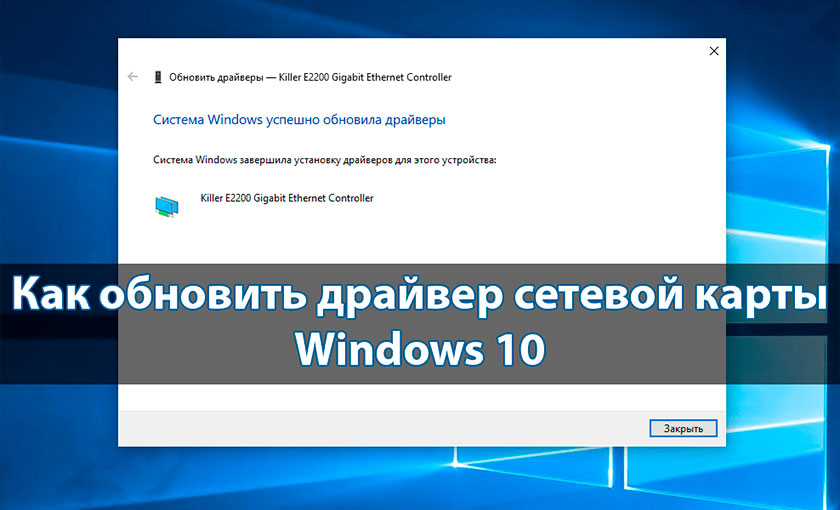
 Ошибка 691 и другие. Проблемы при подключении к интернету и способы их решения
Ошибка 691 и другие. Проблемы при подключении к интернету и способы их решения Ошибка подписи 0x80070057 параметр задан неверно. Устранение проблемы через системный реестр
Ошибка подписи 0x80070057 параметр задан неверно. Устранение проблемы через системный реестр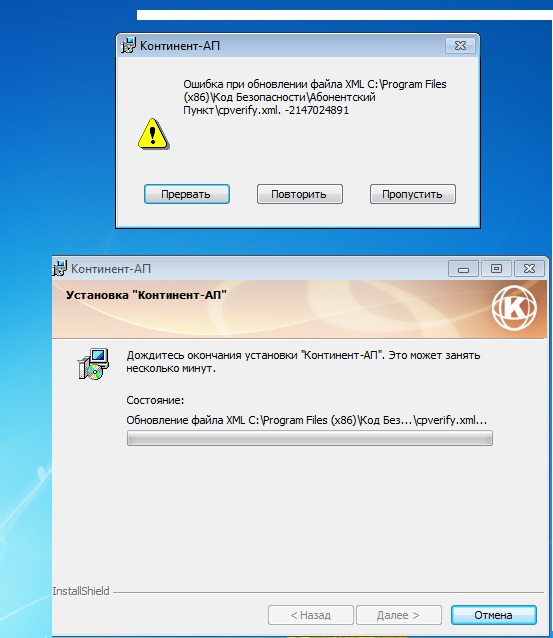






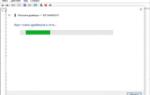 Ошибка видеокарты в World of Tanks – описание и способ устранения.
Ошибка видеокарты в World of Tanks – описание и способ устранения. Имя события проблемы APPCRASH: что это за проблема и как её решить
Имя события проблемы APPCRASH: что это за проблема и как её решить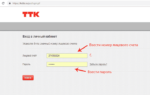 Как подключить Интернет «ТрансТелеКом»: особенности и правила использования
Как подключить Интернет «ТрансТелеКом»: особенности и правила использования Ошибка 800b0001: как справиться с проблемой собственными силами
Ошибка 800b0001: как справиться с проблемой собственными силами